Новички в компьютерной сфере, которые уже пользуются интернетом для каких-то своих дел или для работы, нередко задаются вопросом: «Как же узнать какая у меня скорость интернета, быстрый он или тормозной»? Особенно часто такой вопрос может возникнуть при скачивании каких-либо больших файлов из интернета, когда вы видите что почему-то файлы скачиваются очень медленно и при этом знаете, что у вас должна быть высокая скорость соединения с интернет. В данной статье я покажу наглядно, где и как можно проверить скорость вашего интернет-соединения, а также для чего это вообще нужно.
Для чего может потребоваться узнавать скорость интернет-соединения и от чего она зависит
Вопрос пользователей о том, какая у них скорость интернета, кстати, правильный, потому что скорость соединения с интернет нужно проверять каждому. Бывает такое (у меня самого такое было), что вы подключаете интернет от какого-либо провайдера, вам обещают скорость, предположим, 50 Мбит. Заключаете договор, начинаете пользоваться и даже не подозреваете до какого-то момента, что скорость то у вас в два раза ниже или даже более. Или, к примеру, сменили тариф с 30 Мбит на 60 Мбит, а толку то и нет, как скачивали с той же скоростью, так и скачиваете, только деньги переплачиваете за услуги. В этих случаях, если вы измерите свой скорость интернета и будете точно знать, что причин понижения скорости с вашей стороны никаких нет, то можно смело звонить / писать своему интернет-провайдеру и жаловаться на качество услуг, что скорость у вас такая-то, а платите вы за такую-то (значительно большую).
Сразу новичкам поясню, что значат те значения, в которых изменяется скорость интернет-соединения, т.е., к примеру — 50 Мбит. Скорость интернета в любых тарифах любых провайдерах, как правило, указывается именно в Мбит / сек (мегабит в секунду). При этом компьютер может иметь входящие соединения, например что-то скачивать и исходящие, когда вы что-то загружаете в сеть. В связи с этим, в тарифах провайдеров обычно указано 2 скорости: входящая (Download) и исходящая (Upload). Иногда эти скорости могут быть одинаковыми, а иногда исходящая скорость ниже чем входящая.
Но скорость указанная в Мбит / сек. — это не есть ваша реальная скорость скачивания / отдачи. Реальная скорость на устройствах измеряется в Мбайт / сек. (мегабайт в секунду).
Для того, чтобы вычислить реальную скорость (например, скорость скачивания) исходя из заявленной скорости интернет соединения от провайдера, нужно скорость в Мбит разделить на 8. Например, заявленная скорость скачивания = 50 Мбит. 50 / 8 = 6.25 Мбайт. Т.е. в этом случае максимальная скорость, с которой вы можете скачивать что-либо из интернета равна 6.25 Мбайт.
Конечно, скорость интернет соединения может зависеть не только от провайдера. Например, если вы пользуетесь выходом в интернет через беспроводную сеть Wi-Fi, то реальная скорость может быть ниже заявленной по той причине, что сам Wi-Fi роутер (то устройство, которое обеспечивает беспроводную связь в вашей квартире / доме) не может выдавать заявленную скорость ввиду своих технических характеристик или же у него плохая зона покрытия, т.е. та площадь в помещении, на которой вы сможете подключиться к Wi-Fi и получить хорошее качество связи. Вы также можете находиться в точке, где сигнал от Wi-Fi роутера плохой. К примеру, сидите через 2 бетонные стены, на прямом расстоянии 10-15 метров от роутера. Тогда, конечно, качество соединения будет плоховатым (сигнал будет сильно погашен через 2 стены) и скорость интернет-соединения будет соответствующим.
Ну и ещё одна причина — нагрузка на сеть со стороны вас. К примеру, вы качаете что-то большое с интернета и ещё 2 человека сидят у вас дома и тоже активно шерстят интернет, видео смотрят, скачивают. В таком случае скорость интернета на одном компьютере уже не будет максимально возможной, потому что она поделится между всеми устройствами, которые на данный момент в интернете.
Следует знать, что для того, чтобы качество соединения с интернетом было наилучшим, нужно пользоваться проводным доступом в интернет, а не через беспроводную сеть Wi-Fi. На качество соединения по беспроводной сети Wi-Fi может сильно влиять ваше расположение в доме / квартире, а также технические особенности самого Wi-Fi роутера. Если же вы подключитесь к интернету по кабелю, то вы получите лучшее качество соединения.
Теперь рассмотрим как измерить скорость соединения с интернет, как входящую, так и исходящую.
Как измерить скорость интернет-соединения
Итак, если вам нужно измерить интернет-соединения, то это очень просто! Это можно сделать в онлайн на многих сайтах, но я остановлюсь на двух из них. Два потому что если один вдруг работать не будет, вы всегда сможете воспользоваться другим для измерения скорости интернета.
Вариант №1
Вам нужно перейти на сайт:
Дожидаемся загрузки сайта пока в центре экрана, напоминающем экран ноутбука, не появится кнопка «Начать проверку».
Нажимаем «Начать проверку».
Программа начнёт поиск ближайшего к вам сервера, с которым будет происходить обмены сигналами для измерения скорости. Уже через несколько секунд запустится процесс измерения скорости входящего соединения, т.е. вашей скорости скачивания (на данном сервисе именуется как «Скорость получения»):
От вас никаких действий не потребуется. Стрелка на «спидометре» начнёт показывать скорость, а реальная скорость отобразится через несколько секунд, когда стрелка упадёт обратно на 0.
Сразу после измерения входящей скорости автоматически начнёт измеряться исходящая скорость (в данном сервисе «скорость передачи»):
Результаты видны вверху под соответствующими заголовками «Скорость получения» и «Скорость передачи».
Обратите внимание, что скорость замеряется в Мбит / сек. Как я уже выше говорил, чтобы узнать с какой реально скоростью вы будете скачивать и передавать файлы в интернете нужно перевести единицы в Мбайт / сек. Для этого показатели скорости делим на 8.
Также в этом окне, рядом со скоростью будет отображаться показатель «Ping». Это показатель задержки сигнала и измеряется в миллисекундах. Чем ниже Ping, тем лучше качество связи.
Также слева внизу в той же таблице будет виден ваш IP адрес в интернете:
Кому-то заодно может пригодиться.
Вариант №2
Перейдите на сайт:
Слева будет отображаться основная информация об устройстве, через который вы зашли на сайт (IP адрес, браузер, разрешение экрана и ваш регион). А ниже под заголовком «Техническая информация» представлены более подробные сведения.
Для начала теста скорости нажмите кнопку «Измерить»:
Начнёт измеряться сначала скорость скачивания (входящая), а затем скорость передачи (исходящая). Через несколько секунд вы уже сможете видеть результаты:
Здесь скорость из Мбит / сек. сразу переводится в Мбайт / сек., что удобно.
Представленными выше двумя способами можно измерить скорость интернет-соединения не только с компьютера, но со смартфона и планшета. Сверяйте свою скорость с той, что заявлена провайдерам по вашему тарифу и если никакой нагрузки на сеть у вас нет (к примеру, в интернете сидите вы один), подключены через кабель и при этом реальная скорость существенно отличается от заявленной, то это повод обратиться к своему провайдеру с претензией! Вы ведь всё-таки платите деньги за определённую скорость, а не за половину от неё :)
Хорошего вам дня и отличного настроения! До встречи!


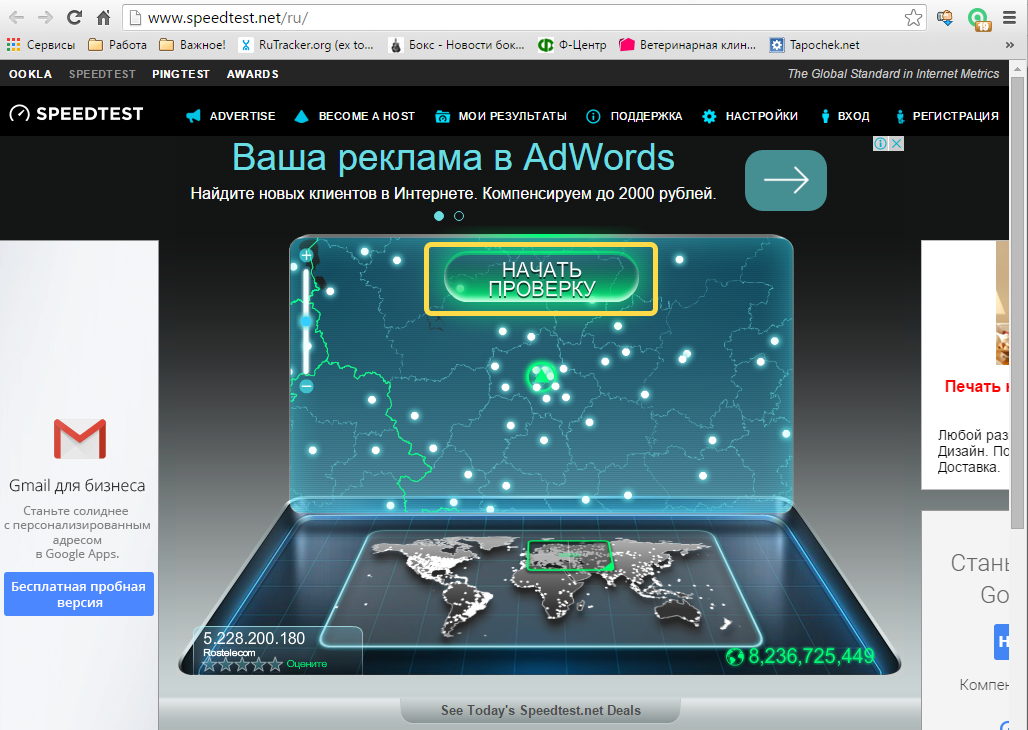
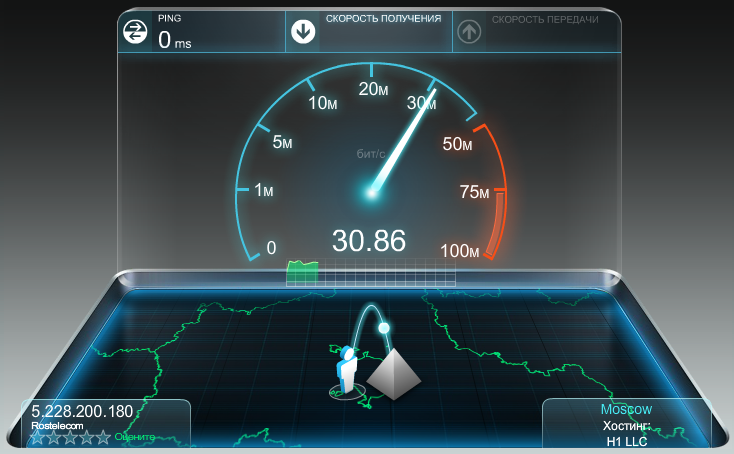
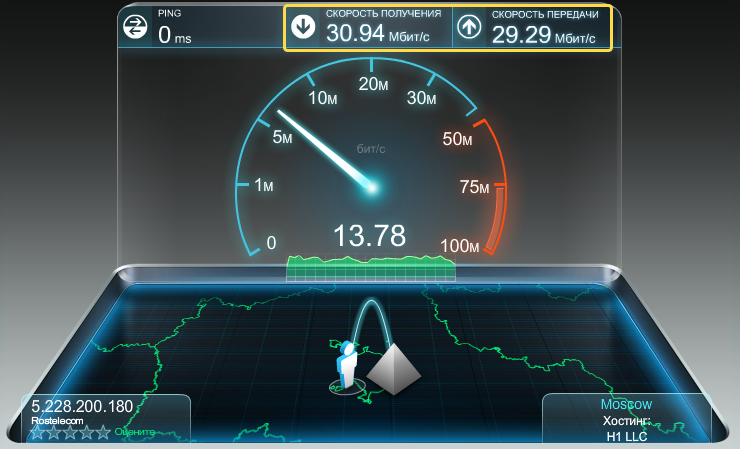
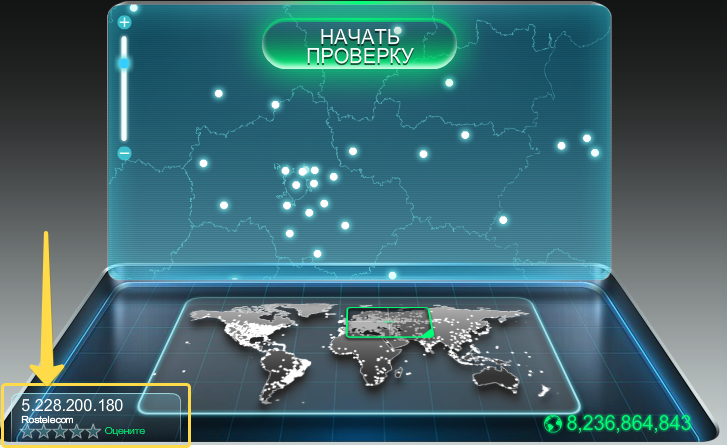
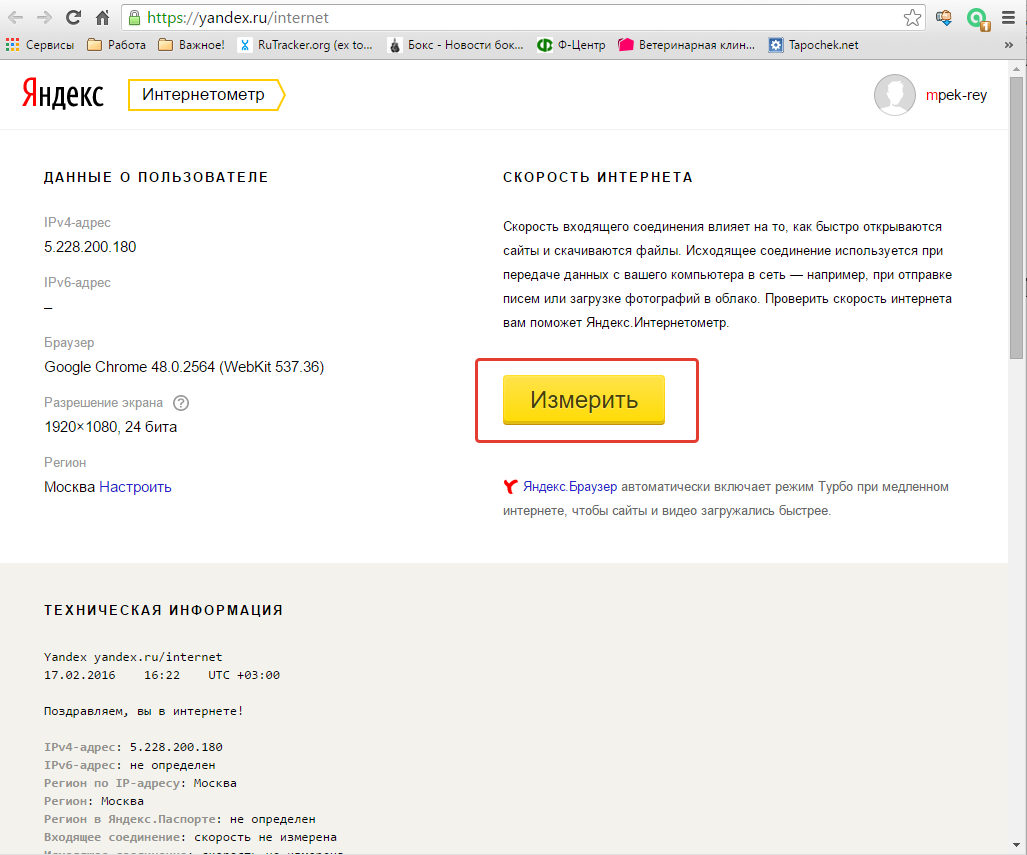
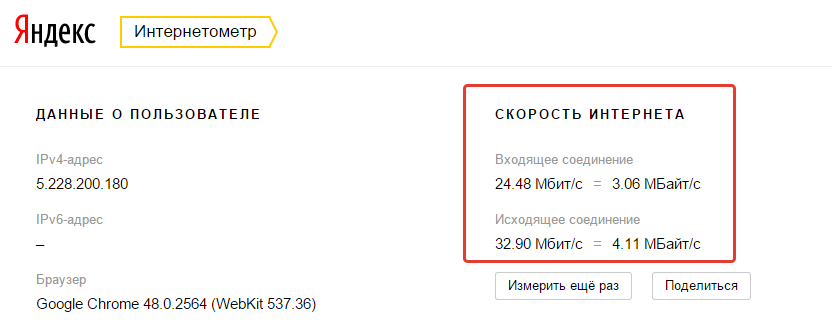
Оставить комментарий